Графический интерфейс планировщика
Обзор
dhtmlxScheduler — это простой компонент для планирования событий, предназначенный для организации различных мероприятий, таких как заседания совета директоров, деловые обеды, конференц-звонки, семейные встречи, вечера кино и многое другое.
Он позволяет легко создавать, редактировать, удалять события, а также перемещать их с помощью drag-and-drop.
Начать работу с dhtmlxScheduler очень просто.
Планировщик поддерживает планирование событий по дням, неделям или месяцам. Вы можете выбрать удобный режим времени, выбрав один из трёх видов в панели видов слева от календаря.
Для навигации по датам используйте стрелки назад и вперёд справа от календаря. Кнопка "Today" возвращает вас к текущей дате. Выбранный диапазон дат отображается слева от кнопки "Today".
Сегментированная кнопка в левом верхнем углу позволяет переключаться между видами Day, Week или Month. Шкала времени отображается слева от планировщика.
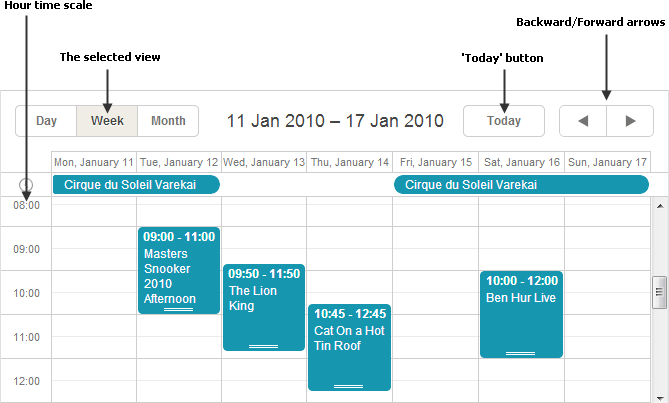
Создание нового события
Чтобы добавить новое событие, просто дважды кликните по нужному полю даты. Откроется окно "New event".
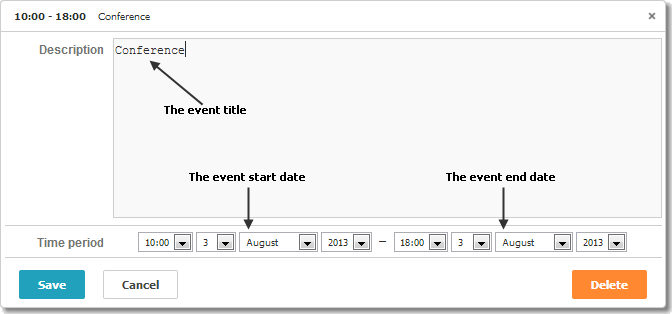
Здесь вы можете ввести название события и указать время начала и окончания. Для сохранения события нажмите кнопку Save в левом нижнем углу окна. Если вы хотите отменить создание события, нажмите Cancel.
Другой способ создать событие — выделить нужный промежуток времени, кликнув и протянув мышкой по области даты. Это работает в режимах Day, Week или Month.
Редактирование события
Чтобы изменить детали события, кликните по его блоку. Слева от блока события появится небольшая панель инструментов. Используйте расположенные там кнопки для редактирования названия или деталей события, либо для его удаления.
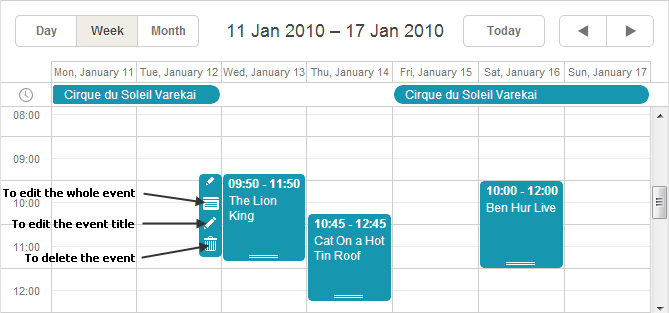
Нажатие на кнопку Details открывает окно с информацией о событии. Это то же самое окно, что и при создании события, где вы можете обновить описание и временной промежуток. Также это окно можно открыть двойным кликом по блоку события.
Чтобы изменить дату и время события, перетащите блок события на другую дату в режимах Week или Month. В режиме Day можно изменить время события, перетаскивая и изменяя размер блока события.
Установка события на несколько дней
Вы можете создать событие, которое будет длиться несколько дней, указав даты начала и окончания в окне "New event".
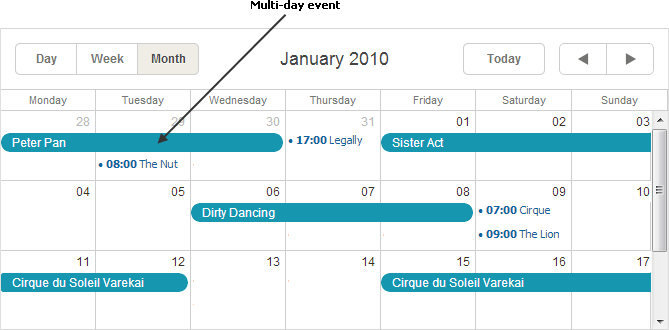
Drag-and-Drop в dhtmlxScheduler
dhtmlxScheduler поддерживает функцию drag-and-drop, поэтому вы можете легко создавать новые события или перемещать существующие по календарю по мере необходимости.
Удаление события
Есть два способа удалить событие:
- Нажмите кнопку удаления на левой панели инструментария события.
- Откройте окно Details и нажмите кнопку Delete в правом нижнем углу.